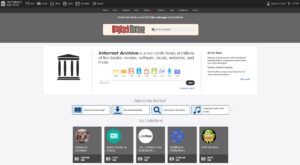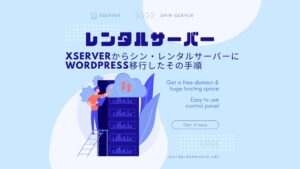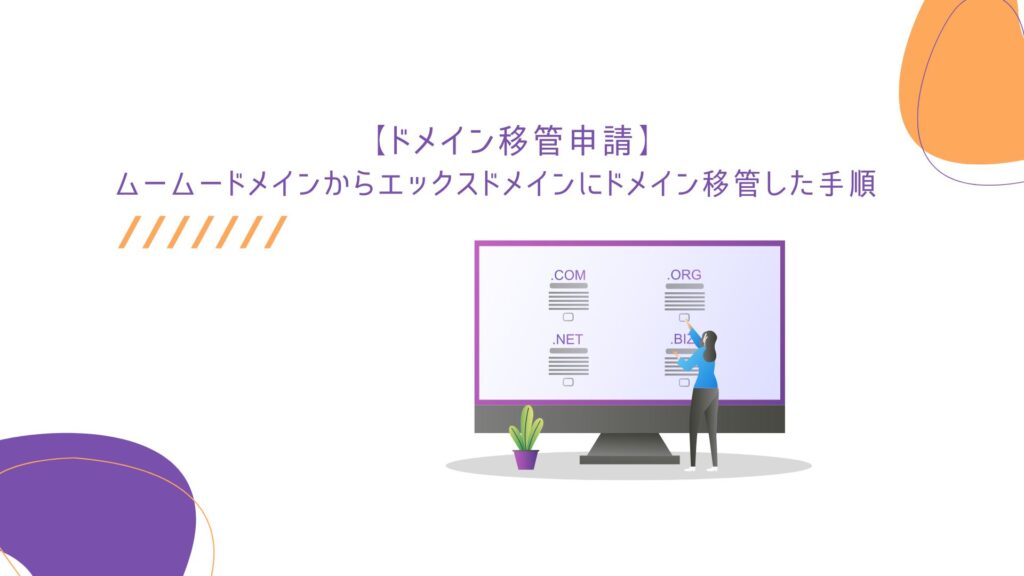
ムームードメインからエックスドメインにドメイン移管したのでその手順を画像入りでご紹介します。
ドメイン移管した理由
ムームードメインからエックスドメインにドメイン移管したその理由は2つ。
管理するドメイン数が増えたので一箇所で管理したいのと、何よりムームードメインが利用当初は最安値だったのが円安や親会社のGMOのお名前ドットコムの方針に同調するように調整費用とか値上げとか容赦なく値上げをしていくのについていけないといった理由です。
ドメイン移管手順
それでは画像をメインに簡潔にドメイン移管した手順をご紹介していきます。
2024年3月に実行した私個人で行った手続き内容ということで、時期やご契約状況によっては異なる可能性がある点をふまえご参考ください。
本サイトでは一切の責任は負えませんのでご容赦ください。
ムームードメイン:AUTH CODE(オースコード)取得
ムームードメイン(https://muumuu-domain.com/)にログインします。
コントロールパネルのメニューからドメイン操作の「WHOIS情報変更」をクリックします。
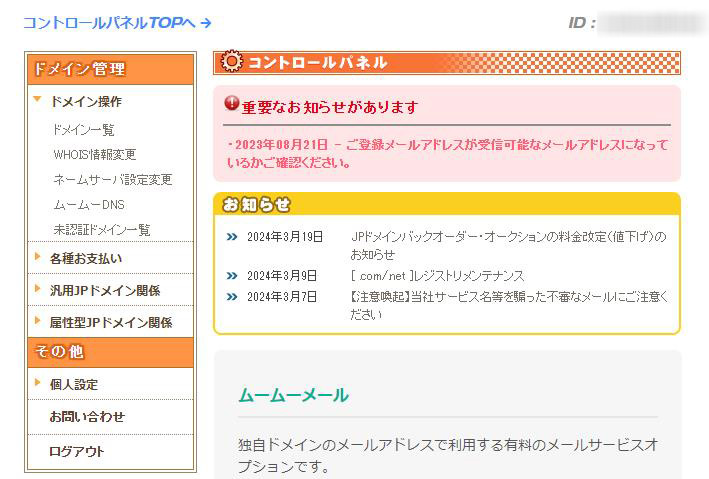
WHOIS情報変更画面の公開情報で「弊社の情報を代理公開」となっている場合は、「お客様の情報」を選択します。
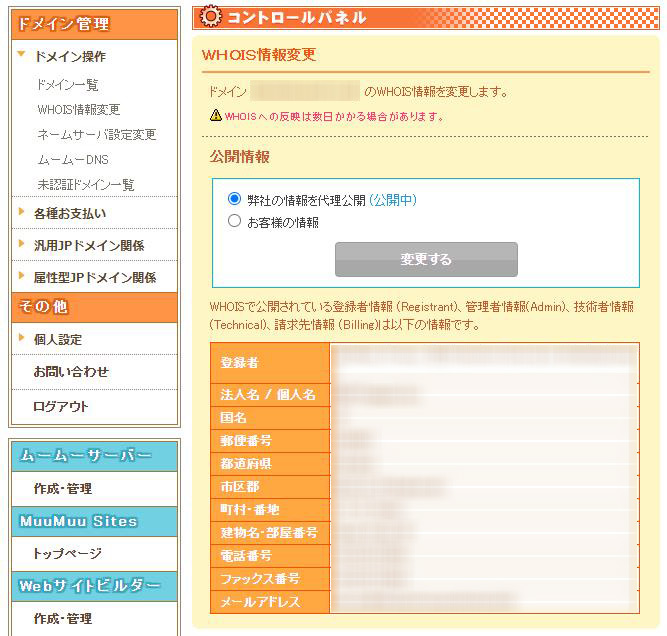
「お客様の情報」を選択するとその下の「変更する」ボタンが有効になるのでクリックします。
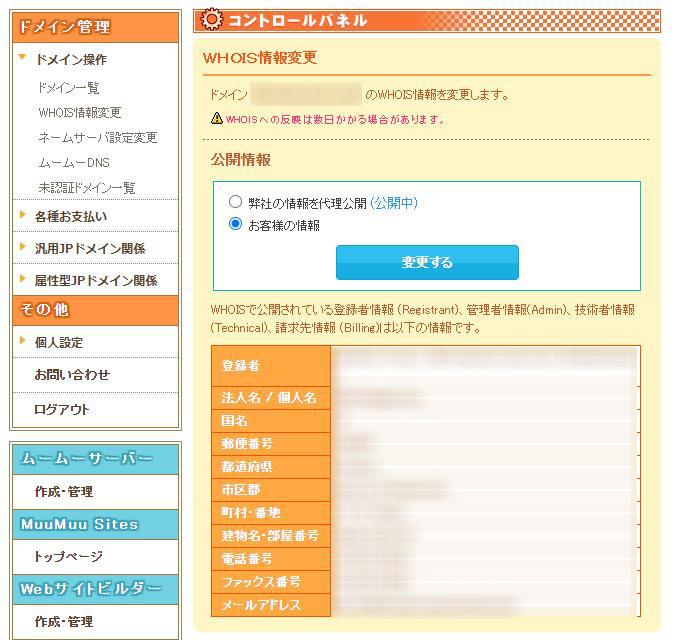
処理が完了したら次にメニューから「ドメイン一覧」を選び、表示されたドメイン一覧の中から、ドメイン移管の対象ドメインをクリックします。
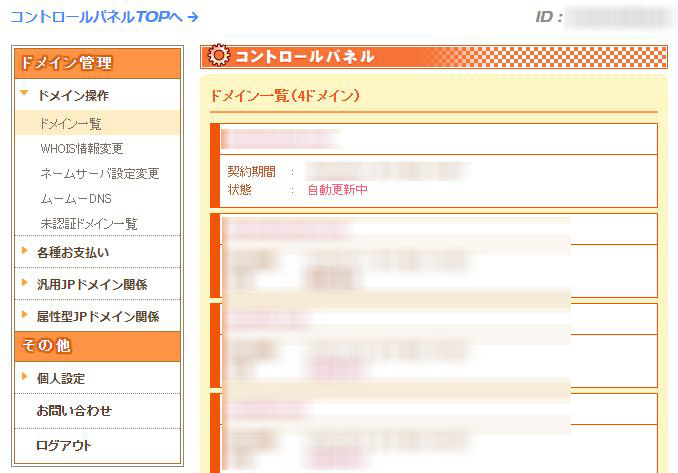
ドメインの詳細内容が表示されたら、認証コードブブの「AUTH_CODE」という項目の横に書かれたテキストをコピーします。
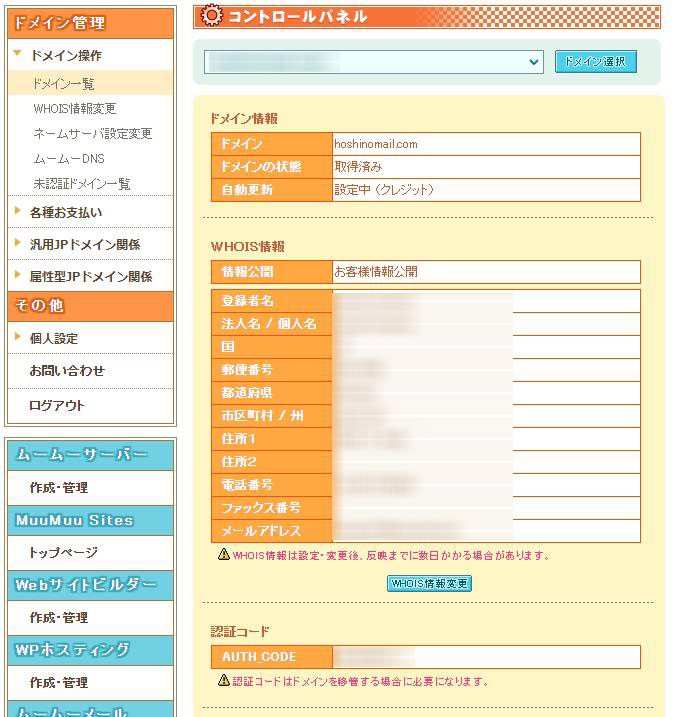
AUTH CODE取得作業は完了となります。
ムームードメインの画面はそのままで、次にエックスドメイン(エックスサーバー)の作業に移ります。
エックスドメインでドメイン移管申請
引き続きエックスサーバー(https://secure.xserver.ne.jp/xapanel/xserver/index)にログイン後に契約管理(管理画面)のトップページで作業を行います。
サーバー、ドメイン、SSL証明書の項目がありますが、その中からドメイン項目の見出し部分横にある「ドメイン移管」をクリックします。
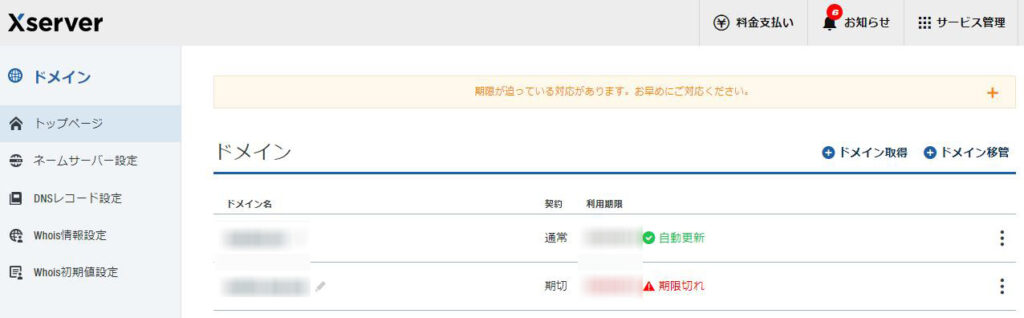
「Xserverドメイン移管お申し込み」画面になるので、独自ドメイン一覧のテキスト入力部分に対象ドメインを入力します。
https://とかのURLは不要で純粋なドメイン名称だけで大丈夫です。本サイトであれば「wordpressfaq.net」といった感じです。複数同時に行う場合は改行して同時に行うこともできます。
入力が終わったら「ドメインを検索する」ボタンをクリックします。
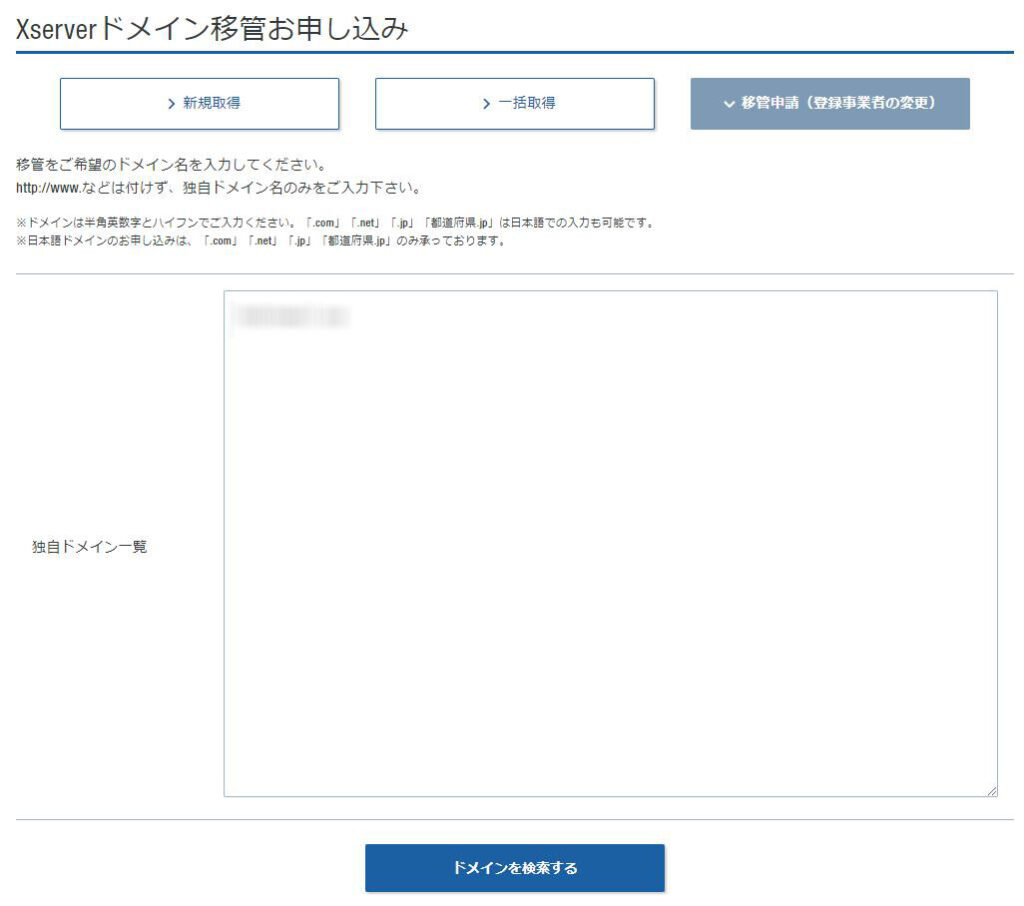
ドメインが検索されると検索結果が表示されます。
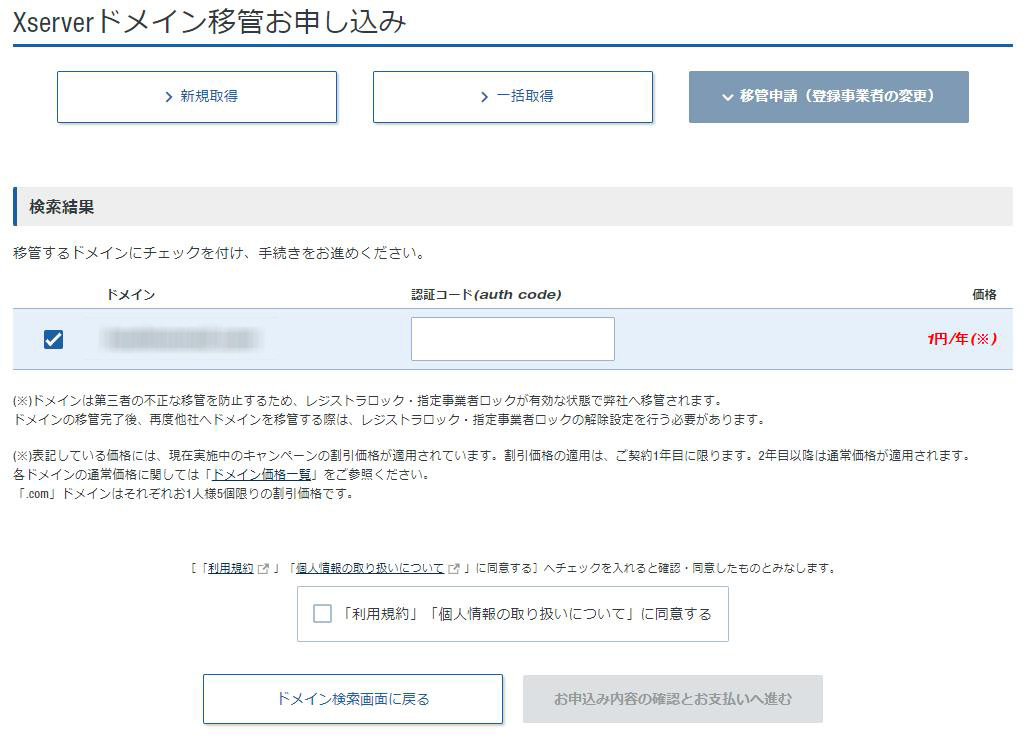
ドメイン移管するドメイン横のチェックボックスにチェックを入れ、ムームードメインで取得した「認証コード(auth code)」を入力します。
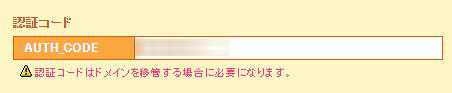
「認証コード(auth code)」を入力したら、利用規約と個人情報の取り扱いについてに同意するにチェックを入れて「お申込み内容の確認とお支払いへ進む」ボタンをクリックします。
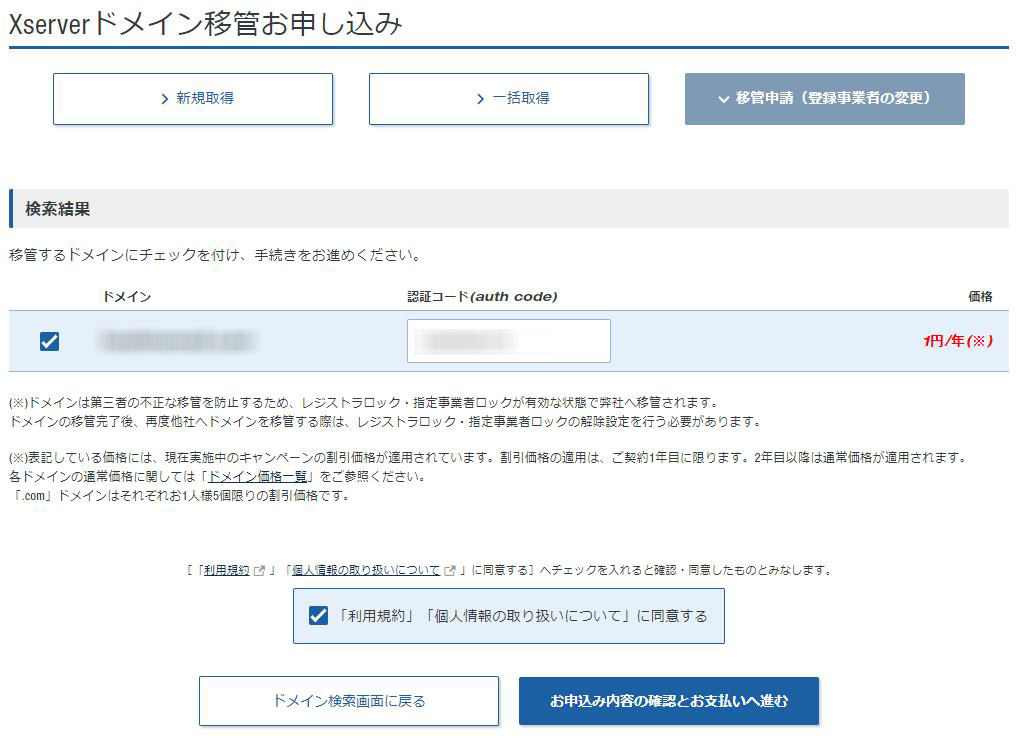
「お支払い/請求書発行」画面になったらドメイン移管手数料の支払いを行います。
時間をかけずにスムーズに決済できるクレジットカードがおすすめ。
ドメイン料金のお支払いが完了したら「トップへ戻る」ボタンをクリックします。
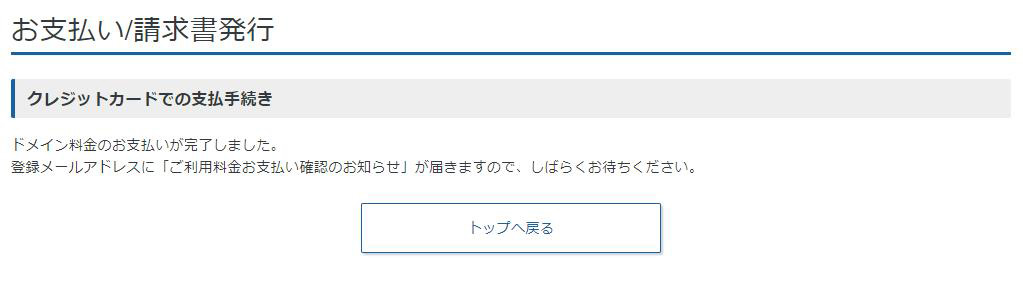
エックスサーバー契約管理ページに戻ったら、ドメイン移管を進めているドメインの横に「移管申請状況確認」ボタンが表示されます。

移管申請画面では移管進行状況が表示されます。
「移管作業中移管申請中です、今しばらくお待ちください。」となっています。
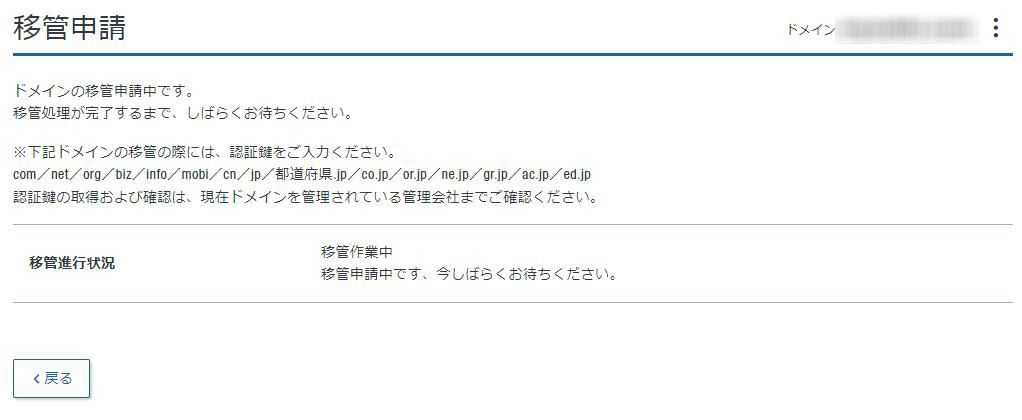
ドメイン移管申請が完了すると、エックスサーバーから「【Xserverアカウント】ご利用料金お支払い確認のお知らせ」メールとは別に、「トランスファー申請に関するご案内」という件名のメールが届きます。
エックスサーバーでドメイン移管申請承認
エックスサーバーでドメイン移管申請承認作業を行います。
ドメイン移管申請が完了すると、エックスサーバーから「【重要】トランスファー申請に関するご案内」という件名のメールが届きます。
数十分から数時間かかりますが、今回は平日のお昼に行ったのですが6時間ほどかかりました。
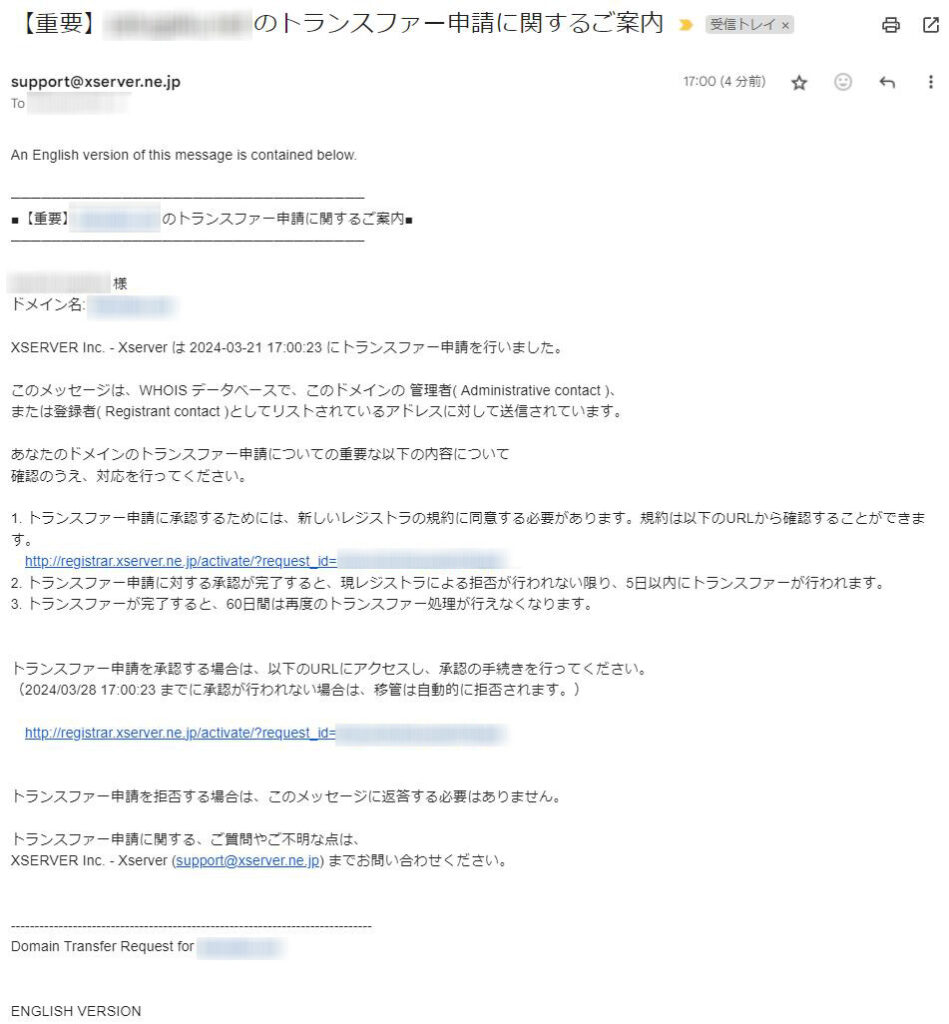
メールが届いたらメール本文内に記述されている「トランスファー申請を承認する場合は、以下のURLにアクセスし、承認の手続きを行ってください。」の直下に記載されているリンクを7日以内にクリックします。
リンク先のウェブページが表示されたら、ドメインをエックスサーバーへ移管することを承認する画面で内容を確認して、「移管を承認する[APPROVE](確定)」をクリックします。
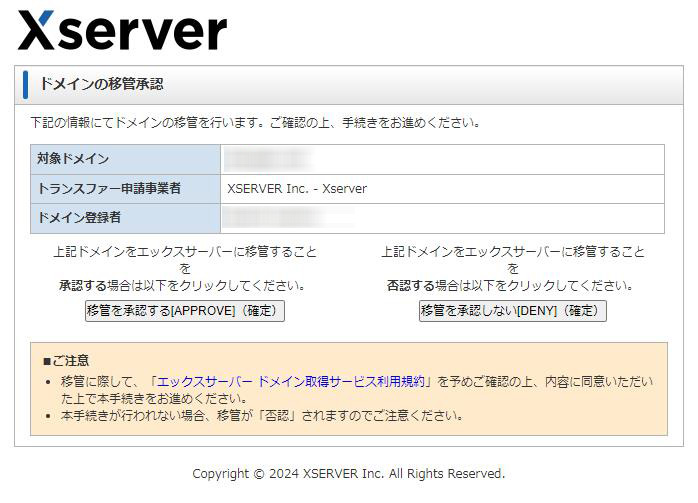
「トランスファー申請の承認を完了しました。」という画面になります。
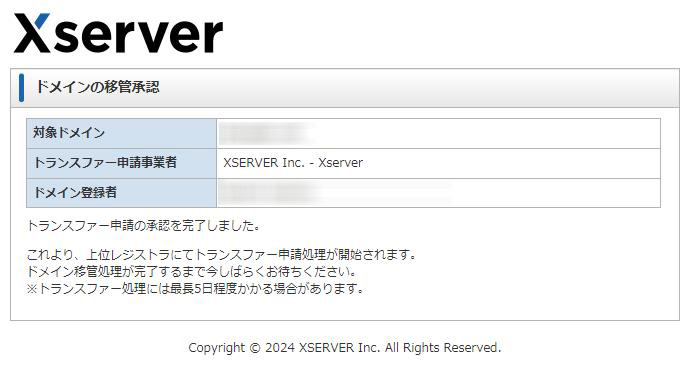
上位レジストラにてトランスファー申請処理が開始されます。
トランスファー処理には最長5日程度かかる場合があります。
ドメイン移管申請承認後にトランスファー申請処理が完了すると、ムームードメインから「トランスファー申請に関する確認のご連絡」という件名のメールが届きます。
ムームードメインでドメイン移管申請承認
ムームードメインでドメイン移管申請承認作業を行います。
エックスサーバーのトランスファー申請完了後、ムームードメインから「【重要】トランスファー申請に関する確認のご連絡」という件名のメールが届きます。
私は1時間ほど経過して届きました。
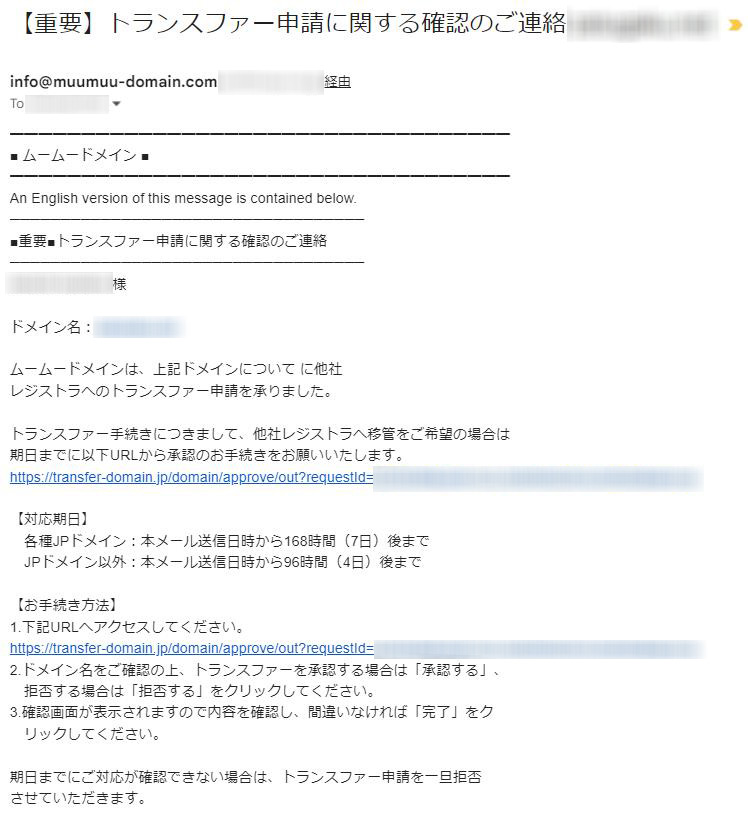
メール本文内に記述されている「トランスファー手続きにつきまして、他社レジストラへ移管をご希望の場合は期日までに以下URLから承認のお手続きをお願いいたします。」の直下のリンクをクリックします。
リンク先のウェブページ「他社へのドメイン移管 承認フォーム – 承認」が表示されたら、内容を確認して「承認する」をクリックします。
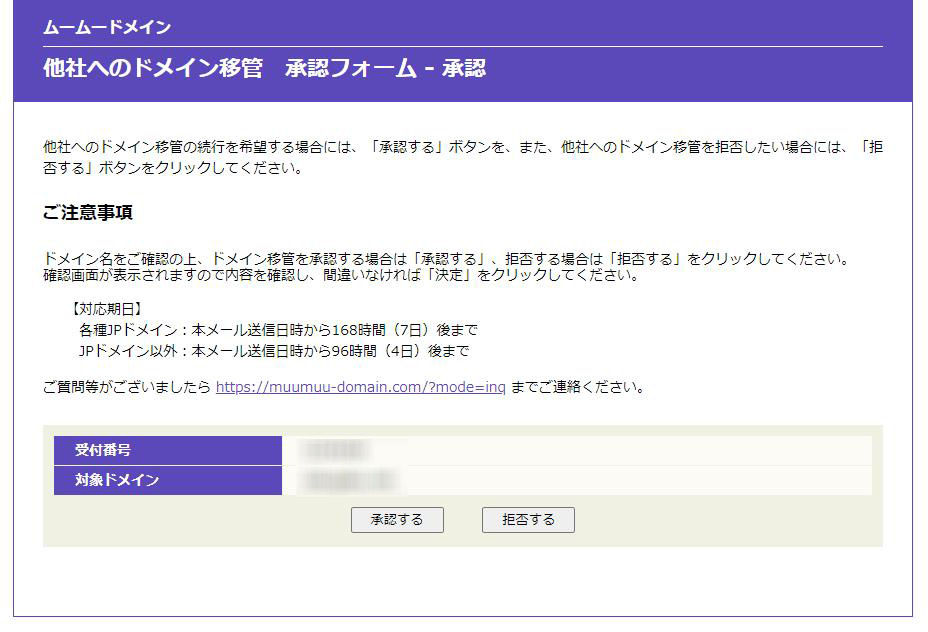
再度念押しの確認画面「他社へのドメイン移管 承認フォーム – 確認」になるので「決定」ボタンをクリックします。
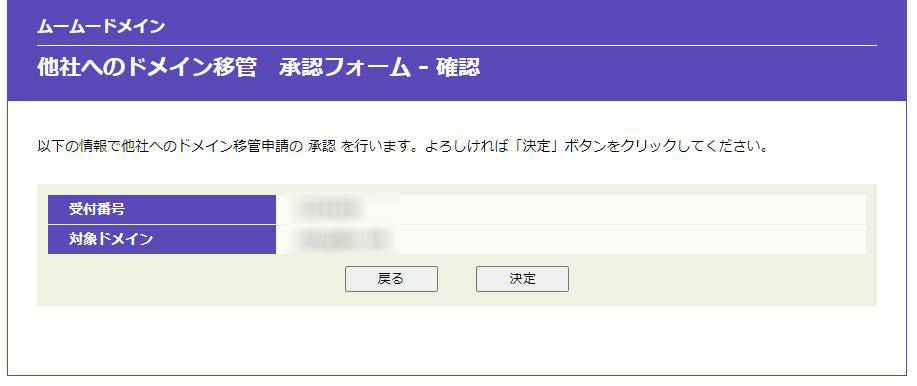
「他社へのドメイン移管 承認フォーム – 完了」画面が表示され「他社へのドメイン移管申請の承認が完了しました。」と表示されたらOKです。
しばらくしてムームードメインから「トランスファー申請承認のご連絡」メールが私の場合30分後に届きました。
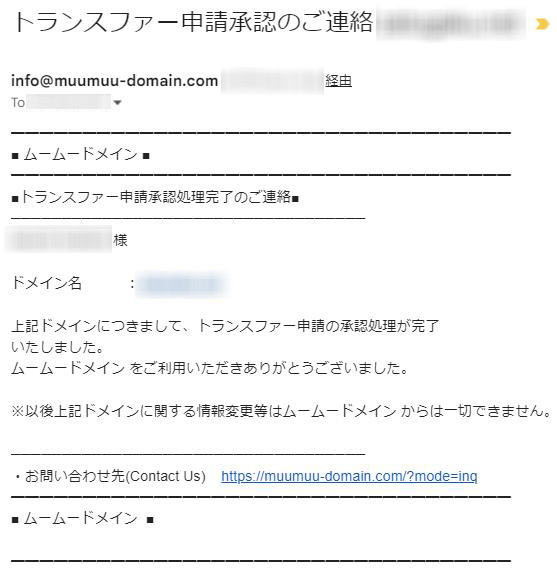
ムームードメインからのドメイン移管完了のお知らせメールで完了
ドメイン移管手続きが完了すると、数時間でムームードメインから「ドメイン移管完了のお知らせ」メールが届きます。
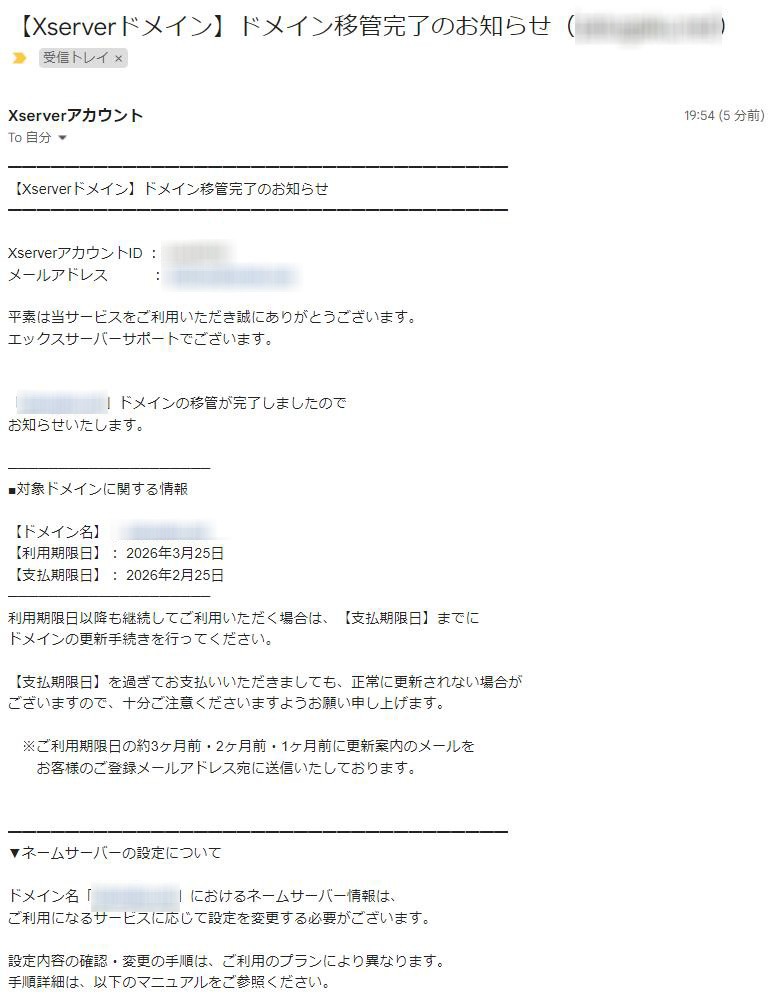
なかなかこのメールが届かない場合、エックスサーバー契約管理ページの対象ドメイン横の「移管申請状況確認」ボタンをクリックすると、完了しましたという画面が表示され「ドメイン移管完了のお知らせ」メールが届きます。


その他設定
レンタルサーバーも変更するドメイン移管が完了したら、次に移管したドメインのネームサーバー設定を変更します。
今回はドメイン移管のみなので設定はありませんが。
お金の面では移管元のムームードメインでのドメイン更新料の自動更新設定で決済方法を「クレジットカード更新」から「未設定」に変更しておきます。
ドメイン移管申請が完了して
ドメイン移管申請にかかった時間は平日の昼間行って、結局作業開始から終了までに6時間かかりました。
エックスサーバーとムームードメインの間を行き来することもありますが、結構な拘束時間です。
メールの確認リンクには時間制限がもうけられていたりもするので、余裕のある日にじっくりと腰を据えて作業することをおすすめします。
手間こそかかりましたが、これでエックスドメインで一括管理できるので、更新忘れや管理がしやすくなり、さらにドメイン更新料も下げることができて一石二鳥です。
今使っているドメイン料が割高だと思ったらエックスドメインにかかわらずドメイン移管の検討をしてみてはいかがでしょうか。
ドメインごとの日本国内レジストラの価格比較もしてみましたので、ご参考までにご覧いただければ幸いです。